De IPhoneLoyals nous voulons vous montrer comment voir l'historique des applications que vous avez sur votre smartphone, sur votre IPhone. Quelques exemples sont Safari, Google Maps, YouTube, les appels, les messages, etc. Dans ce post, vous découvrirez toutes les façons de gérer votre historique dans les différentes applications, si vous voulez connaître tous les détails continuez à lire !
Comment consulter votre historique sur votre téléphone portable / téléphone mobile sur iPhoneVous avez besoin de
consulter votre historique sur un smartphone Apple, il existe plusieurs solutions, qui varient légèrement en fonction du navigateur utilisé ou des applications à partir desquelles vous souhaitez consulter votre historique. Dans les chapitres suivants, nous allons vous montrer comment afficher l'historique sur votre appareil iPhone.Comment afficher l'historique de Safari sur l'iPhone

Vous souhaitez comprendre comment afficher l'historique de Safari sur l'iPhone, pour savoir quels sites Internet vous avez visités depuis votre smartphone ? Dans ce cas, la première étape à suivre est de prendre l'appareil, de le déverrouiller, d'accéder à l'écran d'accueil et de toucher l' icône safari (celle avec la boussole).
Une fois l'écran principal du navigateur affiché, appuyez sur l'icône de livre située en bas de l'écran et, sur l'écran suivant, sélectionnez le symbole de visualisation situé en haut. Après avoir fait cela, vous verrez la liste complète des sites Internet auxquels vous avez accédé depuis votre smartphone Apple.
Si vous le souhaitez, à partir du même écran ci-dessus, vous pouvez également supprimer l'historique. Pour ce faire, appuyez sur l'élément effacer en bas à droite. Vous pouvez alors choisir dans le menu si vous souhaitez supprimer uniquement les sites visités au cours de la dernière heure, la chronologie de la journée, celle d'hier et d'aujourd'hui, ou tous les sites. Pour plus de détails sur la marche à suivre, vous pouvez consulter mon tutoriel sur la façon d'effacer l'historique de votre Safari.
Comment afficher l'historique des appels sur l'iPhone
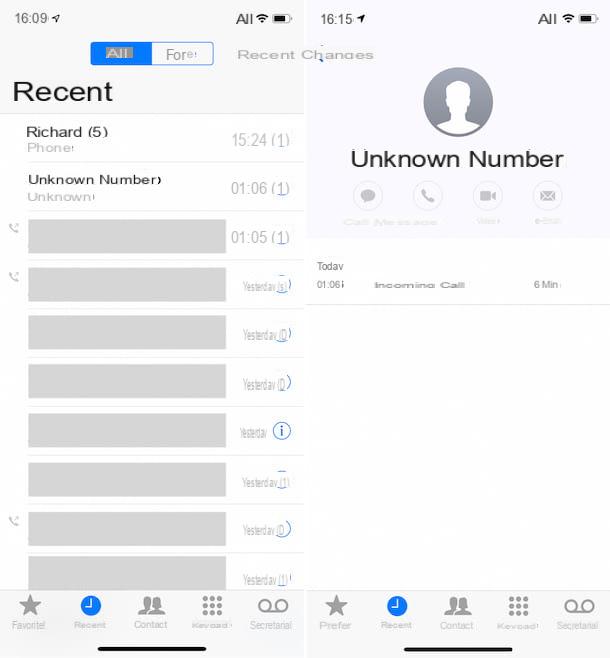
Si, en revanche, vous souhaitez savoir comment afficher l'historique des appels sur l'iPhone, il vous suffit de déverrouiller votre appareil, d'aller sur l'écran d'accueil et d'appuyer sur l' icône de l'application Phones ( celle avec le fond vert et l'écouteur blanc).
Sur l'écran suivant, sélectionnez l'élément récent en bas et vous pourrez voir la liste des appels effectués et reçus par votre iPhone. La liste est constituée des noms que vous avez enregistrés dans le carnet d'adresses de l'appareil et/ou des numéros de téléphone, dans le cas de contacts qui ne sont pas présents dans le carnet d'adresses.
Je signale également qu'en appuyant sur le libellé Tout et sur cette Perse en haut de l'écran actuel, vous pouvez respectivement voir la liste complète des appels émis et reçus, ainsi que le nombre d'appels manqués. Si vous souhaitez recevoir plus de détails sur un appel téléphonique donné (par exemple, la durée de l'appel), cliquez sur "I" à côté du contact ou du numéro de téléphone correspondant.
Si vous voulez supprimer la liste des appels téléphoniques, appuyez sur l'élément Modifier en haut à droite, appuyez sur le bouton circulaire rouge à côté de chaque contact ou numéro de téléphone et appuyez sur le bouton supprimer à droite. Toutefois, pour supprimer l'ensemble du journal des appels, appuyez toujours sur l'élément Modifier en haut de l'écran, puis sur l'élément Effacer en haut à gauche.
Comment afficher l'historique des messages sur l'iPhone
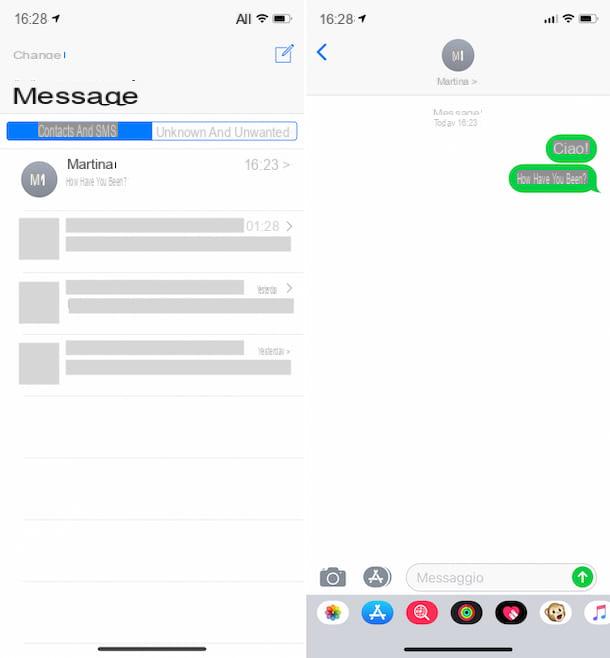
Découvrons maintenant comment afficher l'historique des messages sur l'iPhone, pour voir tous les SMS (mais pas seulement !) envoyés et reçus par l'appareil. Tout d'abord, déverrouillez l'appareil, puis allez sur l'écran d'accueil et sélectionnez l' icône de l'application Messages (celle avec le fond vert et la bulle blanche).
Sur l'écran qui s'affiche à ce stade, vous pourrez voir la liste complète des contacts et des numéros de téléphone avec lesquels vous avez échangé des messages depuis votre iPhone. En haut de l'écran, vous trouverez également les sections Contacts et SMS et Inconnu et indésirable que vous pouvez utiliser pour filtrer l'affichage des messages. Si nécessaire, vous pouvez vous aider à identifier les conversations qui vous intéressent en faisant glisser votre doigt du haut vers le bas de l'écran et en tapant des mots-clés de référence dans la barre de recherche qui apparaît.
Notez que sur l'écran principal de l'application Messagerie, seule une partie du dernier message envoyé ou reçu est visible pour chaque contact. Pour les voir tous, touchez le numéro de référence. Si vous souhaitez consulter les messages que vous avez envoyés, appuyez sur la bulle verte (SMS classique) ou la bulle bleue (messages envoyés avec iMessage), tandis que si vous souhaitez consulter les messages que vous avez reçus, appuyez sur la bulle grise.
Vous pouvez également supprimer l'historique des messages. Pour supprimer tous les messages, allez dans l'écran principal de l'application comme expliqué ci-dessus, cliquez sur l'élément Editer en haut à gauche, sélectionnez les conversations que vous voulez supprimer et cliquez sur le libellé supprimer en bas à droite.
En revanche, pour supprimer des messages individuels dans une conversation, sélectionnez la conversation de référence et appuyez longuement sur le message dont vous voulez vous débarrasser. Ensuite, sélectionnez l'élément More dans le menu en bas et appuyez sur l'icône représentant un pattumiera en bas à gauche de l'écran.
Comment afficher l'historique des cartes sur l'iPhone
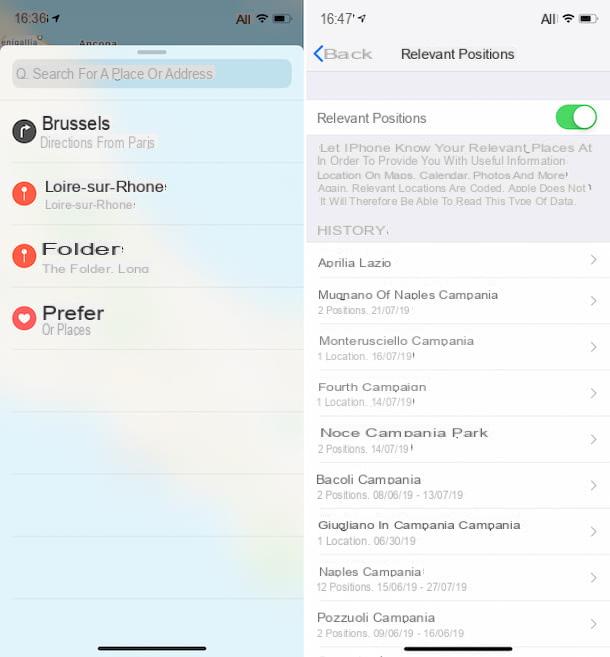
Si vous souhaitez comprendre comment afficher l'historique de Maps sur l'iPhone, commencez par déverrouiller votre smartphone Apple, accédez à l'écran d'accueil et appuyez sur l' icône de l'application Maps (celle avec la carte géographique).
Sur l'écran de l'application que vous voyez maintenant, appuyez sur la barre de recherche et faites-la glisser de bas en haut. Une fois que vous avez fait cela, vous verrez une liste de tous les lieux pour lesquels vous avez créé un itinéraire. Si vous souhaitez obtenir plus de détails sur un lieu donné et voir l'itinéraire à suivre, il vous suffit de toucher le lieu de destination.
En revanche, si vous souhaitez supprimer un ou plusieurs lieux de l'historique, faites glisser de droite à gauche sur l'élément référencé, puis appuyez sur le bouton Supprimer à droite.
L'iPhone garde également la trace de tous les endroits où vous vous êtes rendu récemment et de la fréquence de vos visites (si la fonction est activée dans les paramètres iOS). Pour afficher ces lieux, allez sur l'écran d'accueil, appuyez sur l'icône des paramètres (avec un symbole de roue dentée) et sélectionnez l'élément Confidentialité. Ensuite, appuyez sur l' emplacement et le libellé des Services système qui se trouvent en bas de l'écran.
Appuyez ensuite sur l'élément Éléments pertinents et déverrouillez l'accès à la section en question en utilisant Face ID, Fingerprint ID ou en saisissant le mot de passe sur l'Apple. Après avoir effectué les étapes ci-dessus, vous pourrez voir la liste de tous les emplacements que l'"iPhone by" a enregistrés. Pour obtenir plus de détails sur un lieu particulier, sélectionnez-le et vous pourrez obtenir tous les détails le concernant.
Si, par contre, vous voulez supprimer l'historique de ceux qui sont liés à une ou plusieurs positions, appuyez sur l'élément Modifier en haut à droite, sur le bouton circulaire rouge à côté de la position de référence, et ensuite sur le bouton supprimer que vous voyez apparaître à droite. Toutefois, pour supprimer tout l'historique, cliquez sur l'élément Effacer l'historique situé en bas de l'écran Positions pertinentes et confirmez l'exécution de l'opération en appuyant sur le même élément dans le menu qui s'ouvre.
Comment afficher l'historique des achats sur l'iPhone
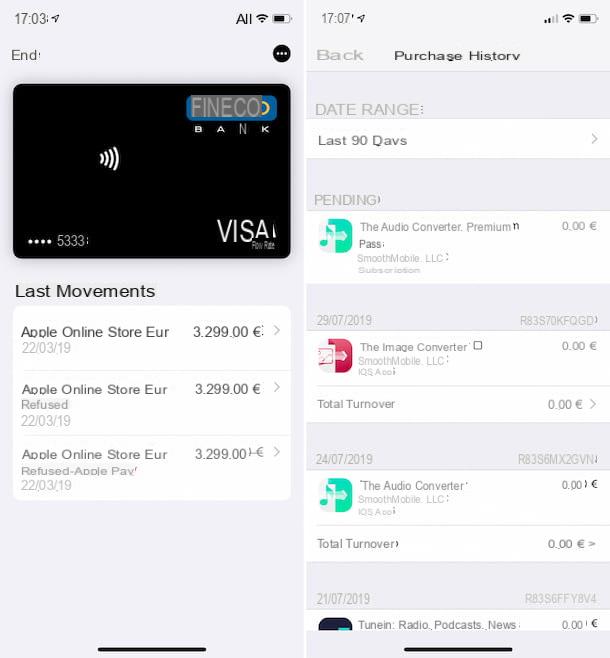
Vous utilisez Apple Pay et voussouhaitez comprendreComment afficher l'historique des achats sur l'iPhone? Vous souhaitez afficher l'historique des achats effectués sur l'App Store ou l'iTunes Store ? Je vais vous expliquer tout de suite comment procéder dans les deux cas.
Comme pour Apple Pay, déverrouillez l'appareil, allez sur l'écran d'accueil et appuyez sur l' icône de l'application Wallet (celle avec le fond noir et le portefeuille avec les cartes), puis sélectionnez la référence de la carte de crédit ou rechargeable et correspondant à la section Derniers mouvements, en bas de l'écran, de cette façon vous pourrez voir l'historique de vos achats. Pour obtenir plus de détails sur une dépense particulière, appuyez sur l'élément sur lequel vous voulez en savoir plus.
Pour afficher l'historique de vos achats dans l'App Store et l'iTunes Store, procédez comme suit : sélectionnez l'icône Paramètres ( celle avec la roue dentée) sur l'écran d'accueil, appuyez sur votre nom en haut du nouvel écran qui s'affiche, puis appuyez sur le mot iTunes Store et App Store.
Maintenant, appuyez sur votre Apple ID en haut, sélectionnez l'option Afficher votre Apple ID et déverrouillez l'accès à la section en question, via Face ID, Touch ID ou le mot de passe Apple ID (si nécessaire). Ensuite, appuyez sur le libellé Historique des achats et vous pourrez enfin voir la liste complète des achats que vous avez effectués sur votre compte. Si nécessaire, vous pouvez également filtrer l'historique en tapant sur le menu sous l'élément Plage de dates en haut, en choisissant la plage de temps qui vous intéresse.
Si vous souhaitez obtenir plus de détails sur le montant total de la facturation (si disponible), il vous suffit de cliquer sur l'élément approprié sous chaque achat effectué.
Comment afficher l'historique des notifications sur l'iPhone
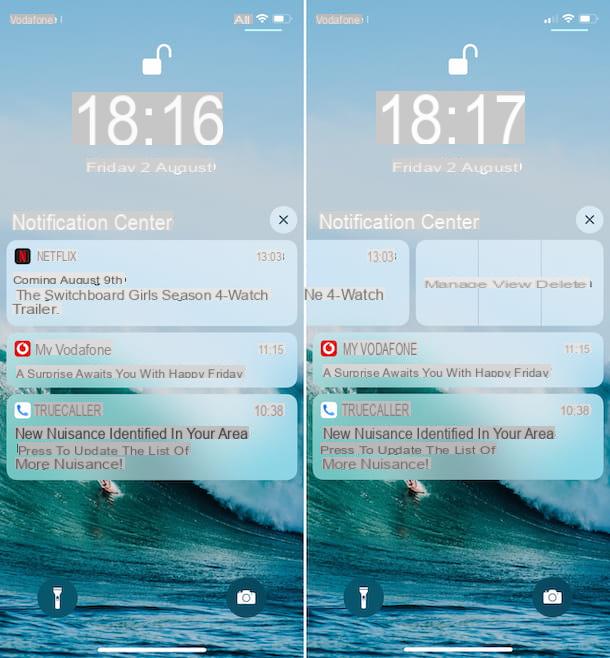
Alors comment afficher l'historique des notifications sur l'iPhone? Comment faire ? C'est simple, en fait, beaucoup plus : prenez votre téléphone de marque Apple et faites glisser vers le haut depuis le milieu de l'écran pour accéder au Centre de notification d'iOS. Toutefois, si votre iPhone est déverrouillé, faites glisser l'écran du haut à gauche vers le bas.
Si les notifications sont regroupées, appuyez sur la première pour les voir toutes. Dans les deux cas, vous trouverez à côté de chaque notification le jour et l'heure où vous l'avez reçue.
Pour supprimer une notification spécifique, faites-la glisser de droite à gauche et appuyez sur le bouton de suppression, tandis que pour toutes les supprimer, maintenez le "X " en haut à droite du centre de notifications et sélectionnez l'élément Supprimer toutes les notifications dans le menu qui apparaît.
Pour intervenir dans les paramètres de notification, allez sur l'écran d'accueil, appuyez sur l'icône des paramètres (celle avec la roue dentée), sélectionnez l'élément Notifications sur l'écran qui s'ouvre, appuyez sur le nom de l'application, puis consultez et utilisez les options disponibles pour effectuer les modifications nécessaires : activer ou non les notifications, comment visualiser les alertes, etc.
En outre, comme je viens de l'indiquer, vous pouvez gérer les paramètres de notification en glissant de droite à gauche sur la notification de référence dans le centre de notification, en appuyant sur le bouton de gestion et en utilisant les commandes disponibles à l'écran.
Comment afficher l'historique de YouTube sur l'iPhone
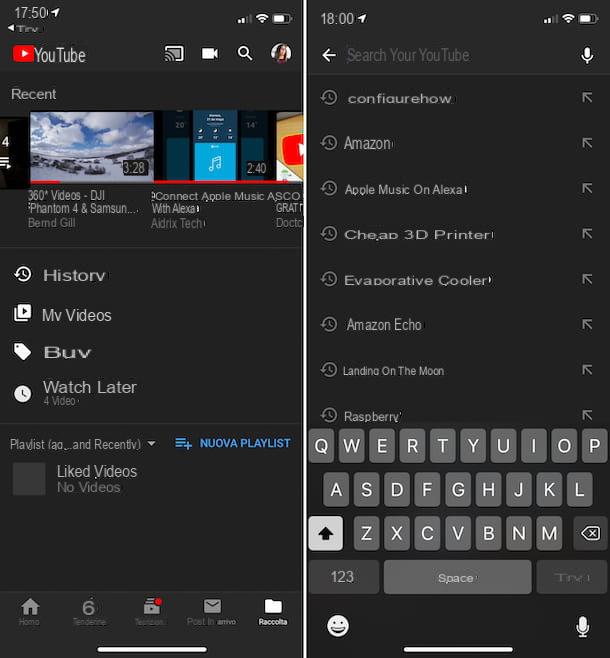
Si vous voulez comprendre comment afficher l'historique de YouTube sur l'iPhone, pour découvrir toutes les vidéos que vous avez regardées depuis votre "iPhone by". Tout d'abord, déverrouillez votre smartphone, accédez à l'écran d'accueil et appuyez sur l' icône de l'application YouTube (celle avec le fond blanc et le bouton de lecture rouge au milieu).
Une fois l'écran principal de l'application affiché, pour voir votre historique de visionnage, sélectionnez l'élément de collection en bas à droite, appuyez sur la formulation de la chronologie et vous verrez la liste de toutes les vidéos que vous avez regardées sur YouTube, réparties par date. Si vous ne trouvez pas ce qui vous intéresse, vous pouvez utiliser la barre de recherche en haut de la page en tapant le mot-clé de référence.
Toutefois, pour consulter l'historique de vos recherches, appuyez sur le symbole de la loupe en haut de l'écran. En bas de l'écran, vous verrez immédiatement la liste complète des mots-clés que vous avez recherchés sur YouTube.
Si vous voulez supprimer et gérer l'historique, appuyez sur le bouton à trois points en haut à droite de l'écran, appuyez sur l'élément Vérifications de la chronologie et vous pouvez agir sur les options disponibles : vous pouvez supprimer l'historique de visualisation, l'historique de recherche et suspendre l'une et l'autre activité. Pour plus d'informations, lisez mon article sur le fonctionnement de YouTube.
Afficher l'historique de Google sur l'iPhone
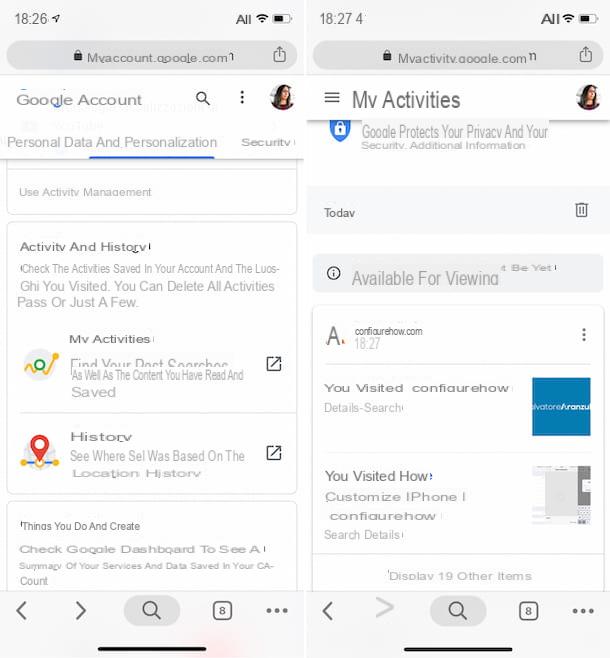
Si vous avez l'habitude d'utiliser Google pour effectuer des recherches sur le web à partir de votre smartphone Apple, vous serez probablement aussi intéressé par la façon d'afficher votre historique Google sur votre iPhone. Pour ce faire, déverrouillez l'appareil et ouvrez Safari ou, dans tous les cas, l'application que vous utilisez habituellement pour naviguer sur Internet depuis votre mobile. Allez sur la page de gestion du compte Google et connectez-vous avec vos coordonnées (si nécessaire).
À ce stade, sélectionnez la rubrique Données et personnalisation en haut de l'écran, appuyez sur le libellé Mes activités et vous pourrez enfin voir la liste complète de toutes les activités que vous avez effectuées sur Google avec votre compte.
Pour rechercher des éléments spécifiques dans l'historique, vous pouvez utiliser la barre de recherche en haut de l'écran ou vous pouvez appuyer sur le bouton Filtrer par date et par produit que vous trouverez toujours en haut de l'écran pour filtrer l'affichage des différentes données.
Quant à la suppression de tout l'historique, appuyez sur le bouton avec trois points verticaux en haut à droite, sélectionnez l'élément Supprimer l'activité pour dans le menu qui s'ouvre et choisissez les activités que vous voulez supprimer dans les menus et options disponibles. Cependant, pour supprimer des recherches individuelles, appuyez sur le bouton avec trois points verticaux que vous trouvez dans votre correspondance et choisissez l'élément supprimer dans le menu. Pour plus de détails, consultez mes articles sur la manière d'afficher l'historique de Google et de le supprimer.
Comment afficher l'historique de WhatsApp sur l'iPhone
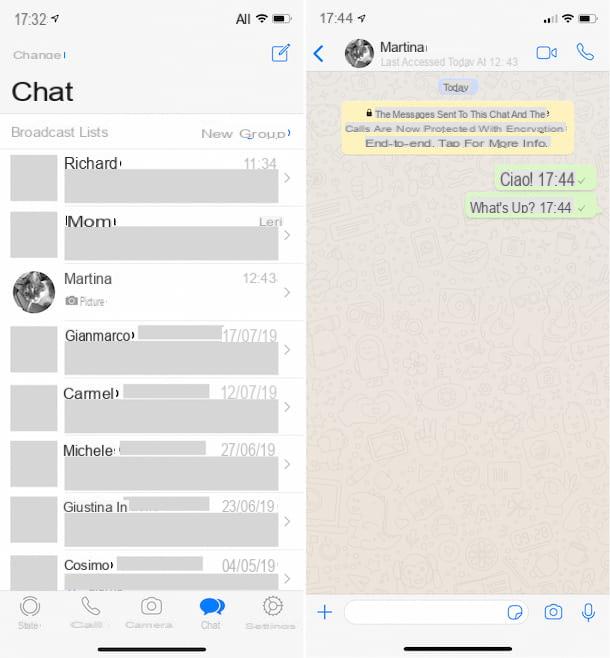
Pour conclure, nous allons vous expliquer comment afficher l'historique de WhatsApp sur iPhone. Pour ce faire, déverrouillez d'abord l'appareil et ouvrez l'application WhatsApp en appuyant sur l'icône relative (celle avec le fond vert et l'écouteur blanc en relief) que vous trouvez sur l'écran d'accueil.
À ce stade, il ne vous reste plus qu'à sélectionner l'élément " Chat" en bas de la page, pour voir toutes les conversations en cours. Pour afficher les messages archivés, faites glisser l'écran de haut en bas et sélectionnez l'élément Chats archivés.
Pour consulter l'historique des messages de chaque conversation individuelle, il suffit de cliquer sur le nom de l'utilisateur ou du groupe avec lequel la conversation référencée est en cours et vous trouverez toutes les informations sur le nouvel écran qui apparaît. Les messages dans les bulles vertes sont ceux que vous avez envoyés lorsque vous étiez dans les bulles blanches.
Pour consulter l'historique uniquement pour les médias, les liens et les documents, après avoir ouvert une conversation donnée, cliquez sur le nom du contact ou du groupe en haut, puis sur le libellé Médias, liens et documents, sélectionnez la section qui vous intéresse en haut de l'écran et faites défiler la liste des éléments disponibles.
Si vous voulez supprimer un chat particulier de l'historique, allez sur l'écran de chat WhatsApp, balayez de droite à gauche sur le nom d'utilisateur ou de groupe de la conversation dont vous voulez vous débarrasser, appuyez sur le bouton Plus et enfin, sélectionnez la fonction Supprimer le chat deux fois de suite dans le menu qui s'ouvre. Pour plus de détails, je vous recommande de lire mon guide sur le fonctionnement de WhatsApp.

























